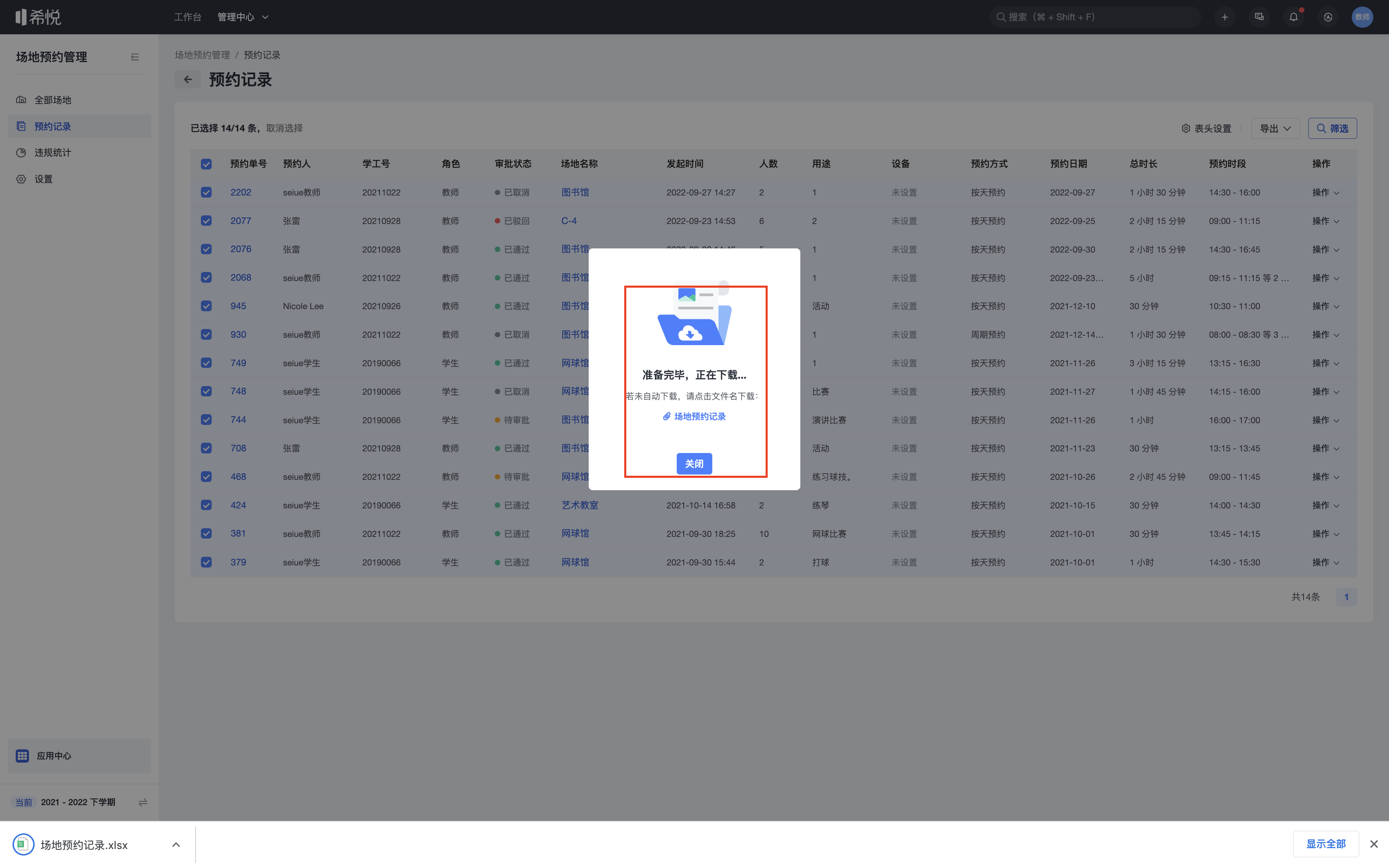第一步:进入教务管理后台
点击顶部「管理中心」-「应用中心」-「场地预约管理」,进入场地管理后台。
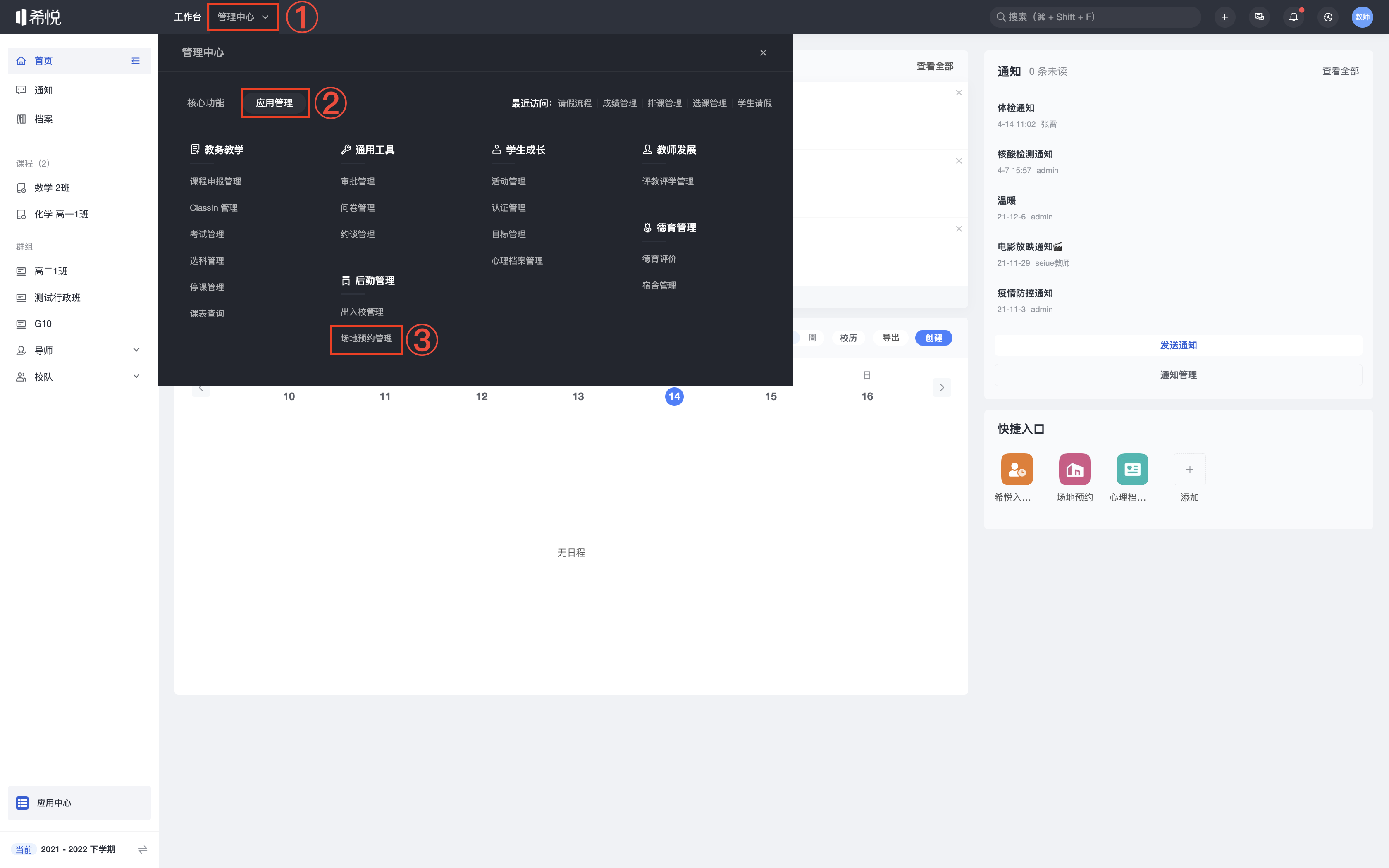
第二步:导出预约记录
进入「预约记录」页面,勾选需要导出的预约记录,点击「导出」-「导出预约记录」。
- 如需选择页面所有的预约记录,点击「选择全部」即可。
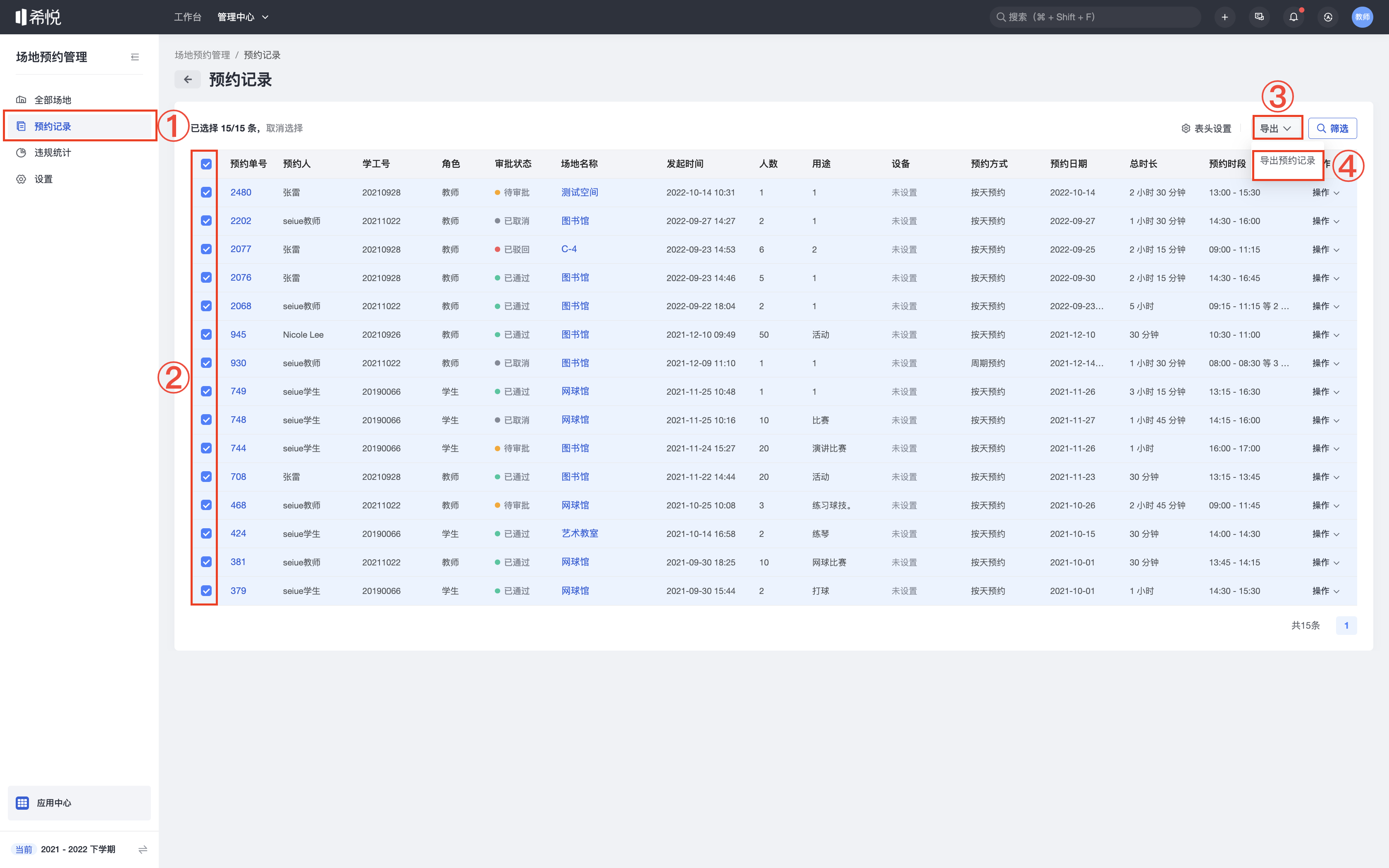
在弹出的页面中,点击标签选择表格中需要包含的字段,点击「导出」。
提示:深蓝色表示已选字段,浅蓝色表示未选字段。
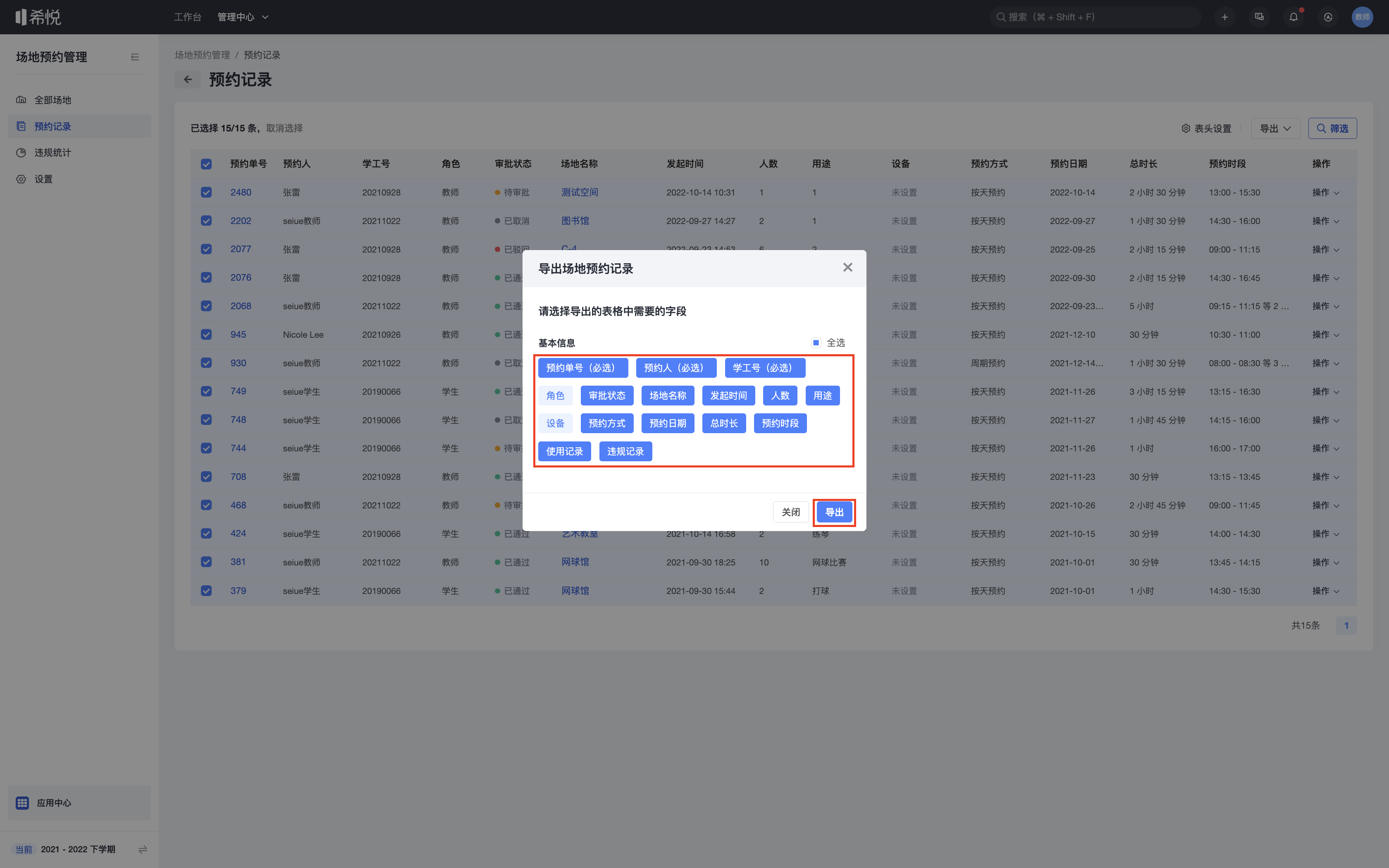
弹出页面后,会自动进行下载,如没有自行下载,点击相关文件名「场地预约记录」下载即可,完成后「关闭」页面。
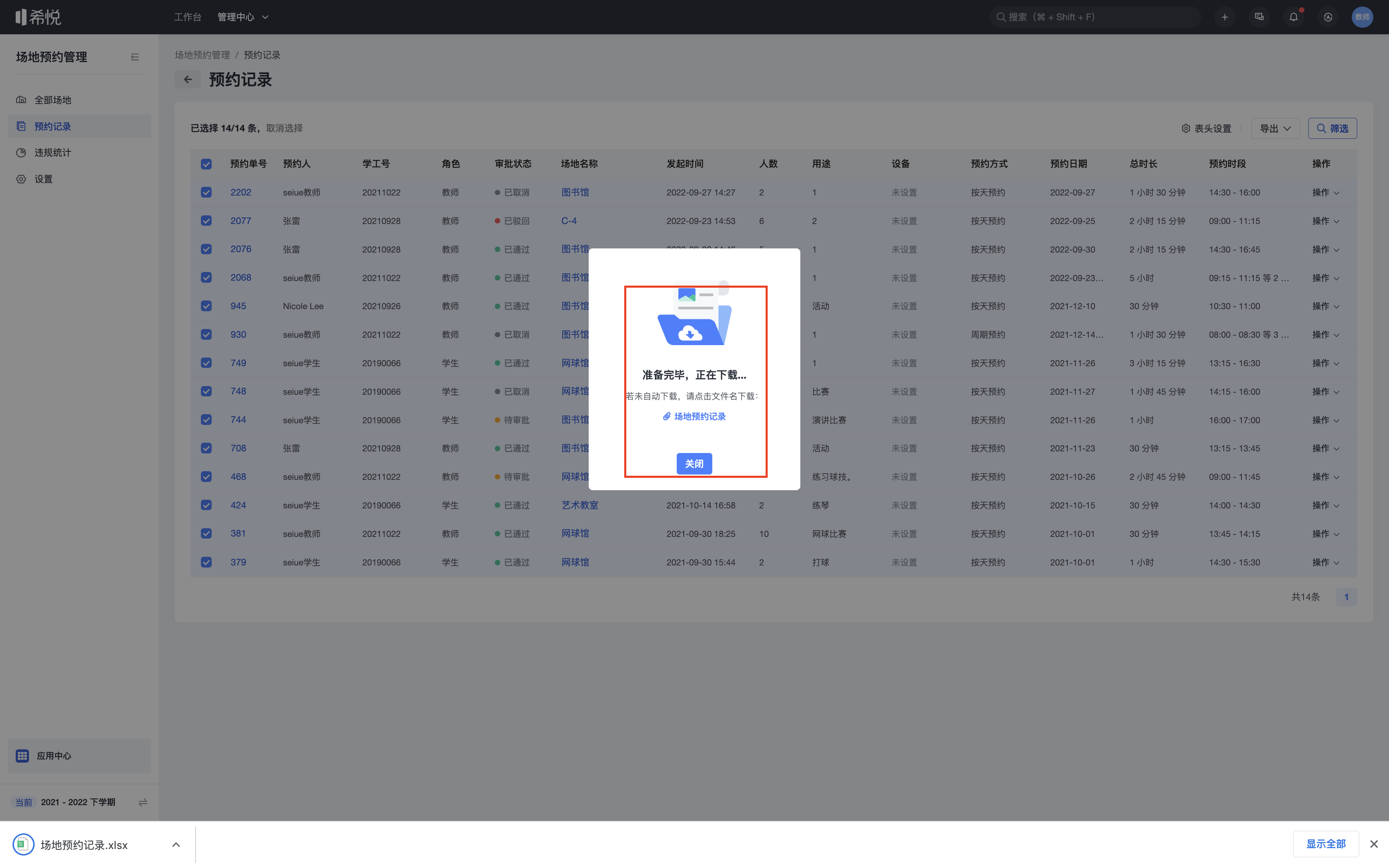
点击顶部「管理中心」-「应用中心」-「场地预约管理」,进入场地管理后台。
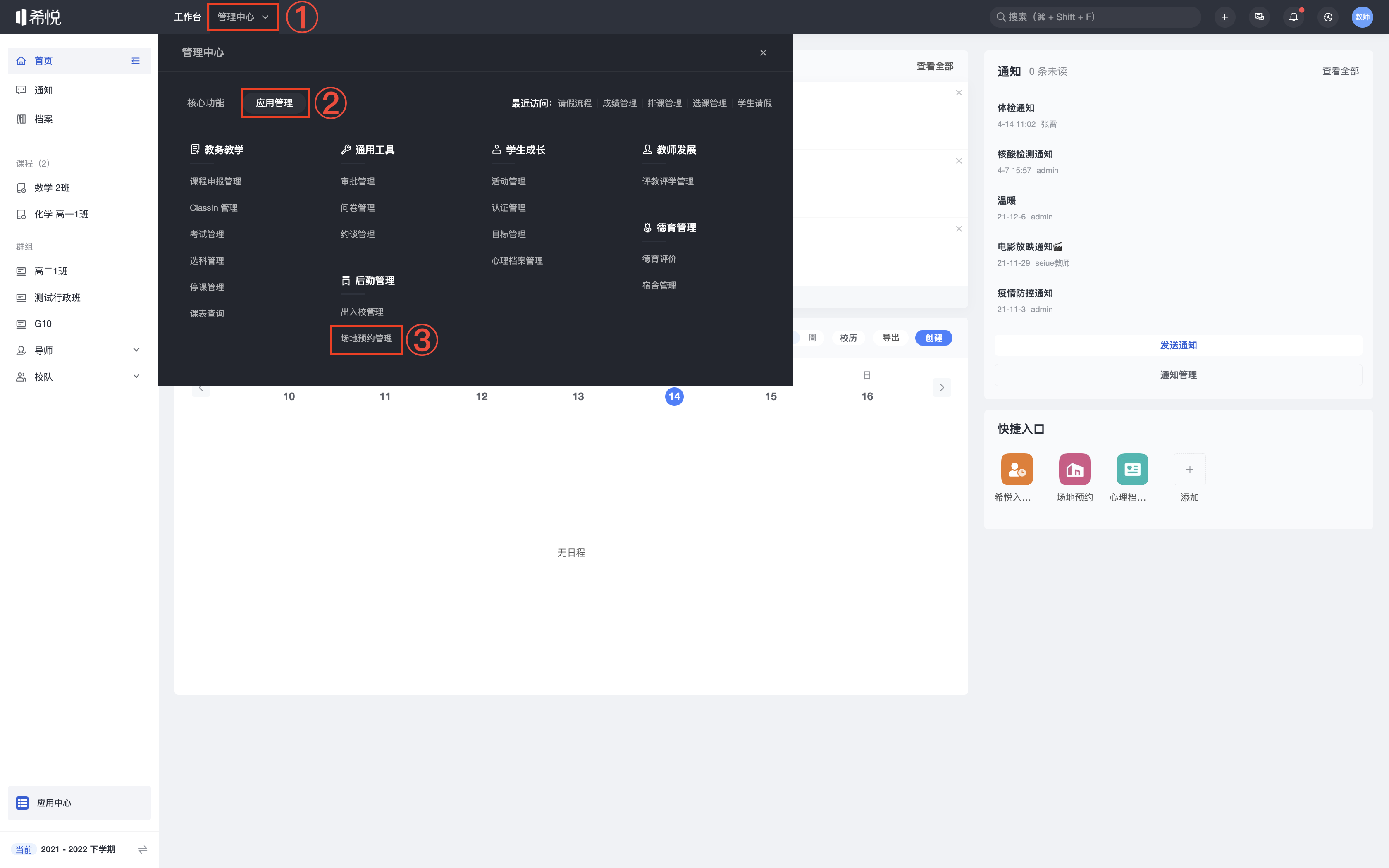
进入「预约记录」页面,勾选需要导出的预约记录,点击「导出」-「导出预约记录」。
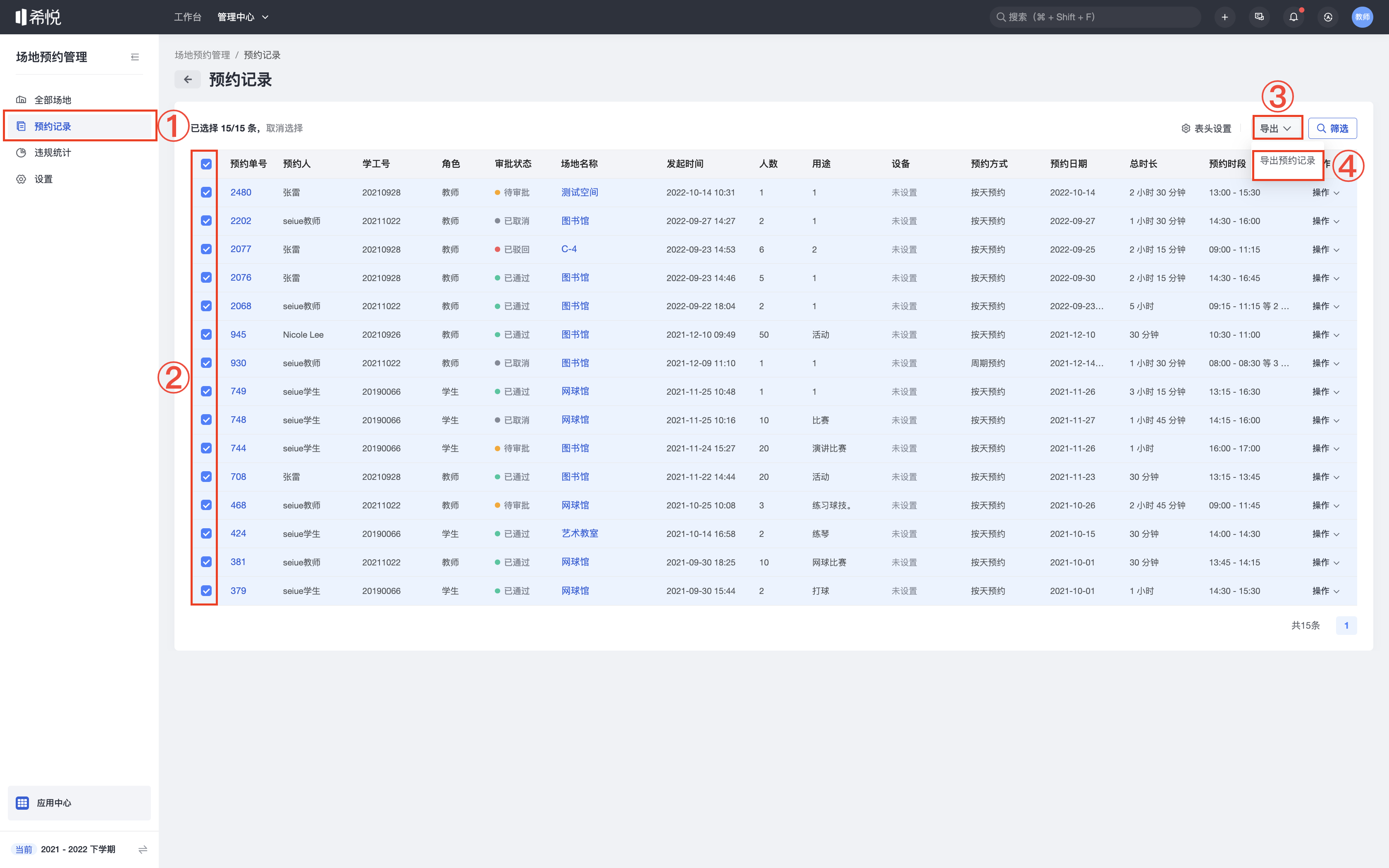
在弹出的页面中,点击标签选择表格中需要包含的字段,点击「导出」。
提示:深蓝色表示已选字段,浅蓝色表示未选字段。
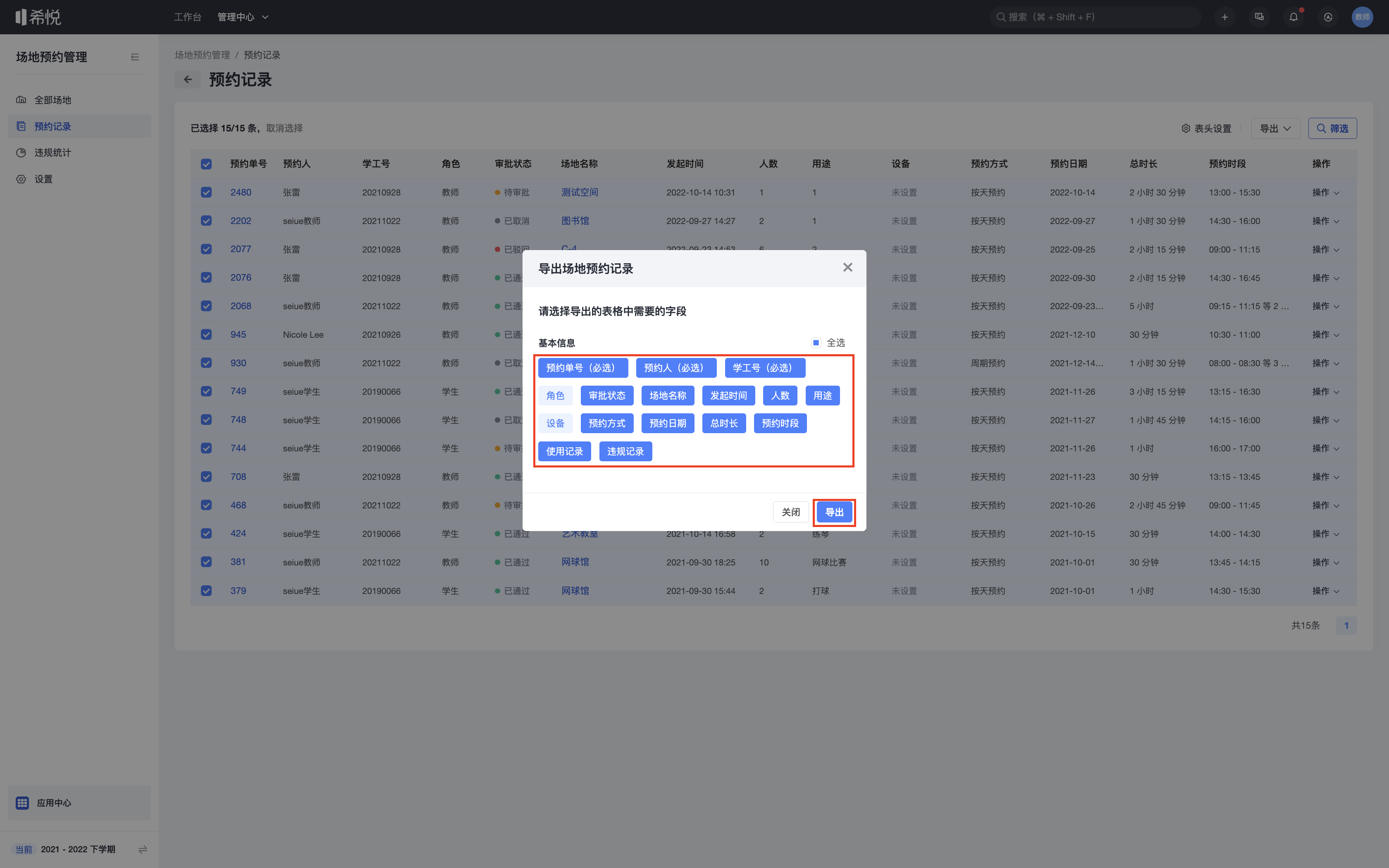
弹出页面后,会自动进行下载,如没有自行下载,点击相关文件名「场地预约记录」下载即可,完成后「关闭」页面。